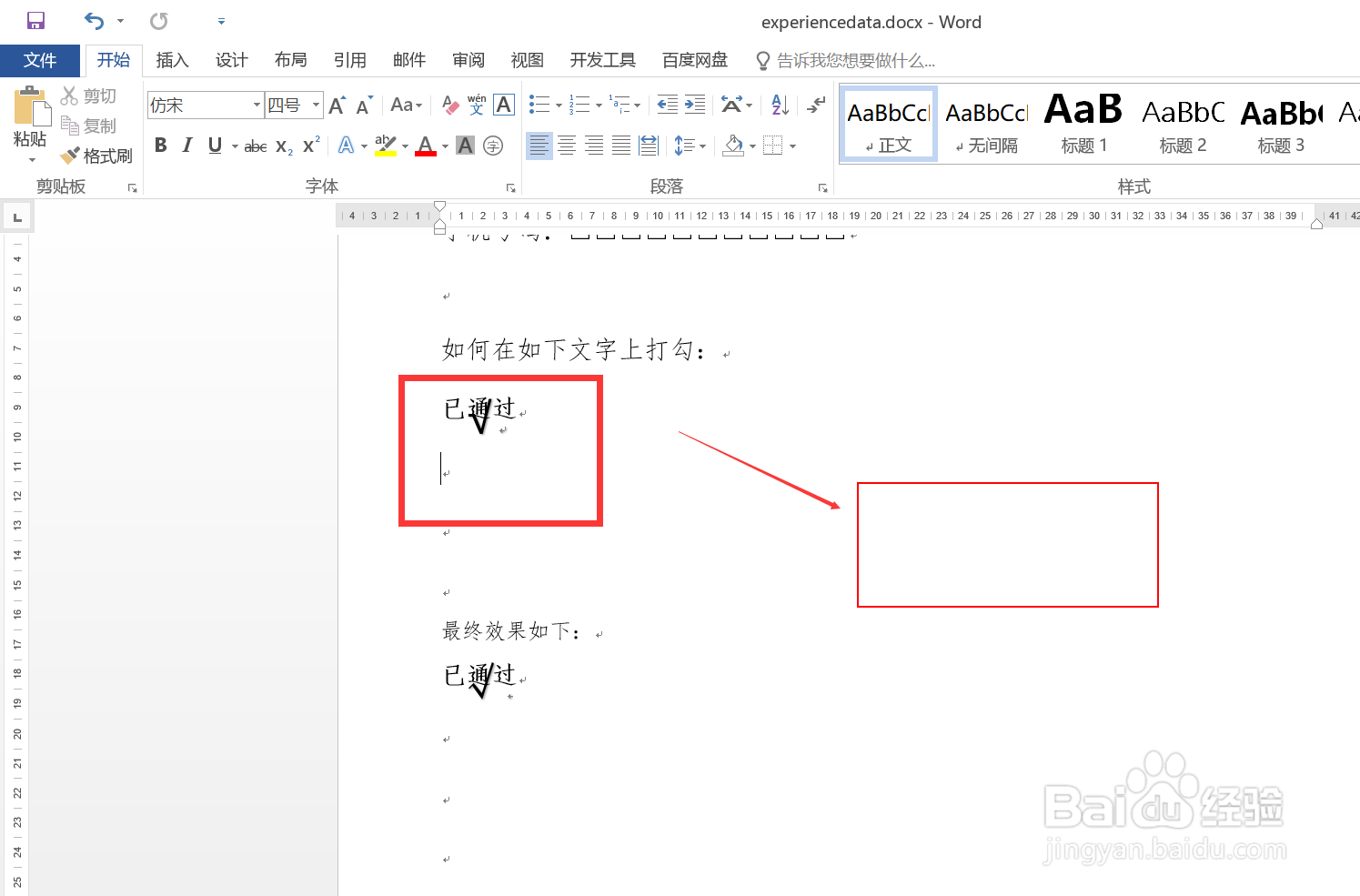1、打开待处理的 Word 文档,图示,需要在特定文字上添加打勾效果,输出效果也可参考图示。

2、点击上方“插入”菜单,并点击功能面板中的“插入艺术字”按钮。

3、在打开的艺术字选择列表中,选择一个,单击,在文档特定位置插入一个艺术字输入框。
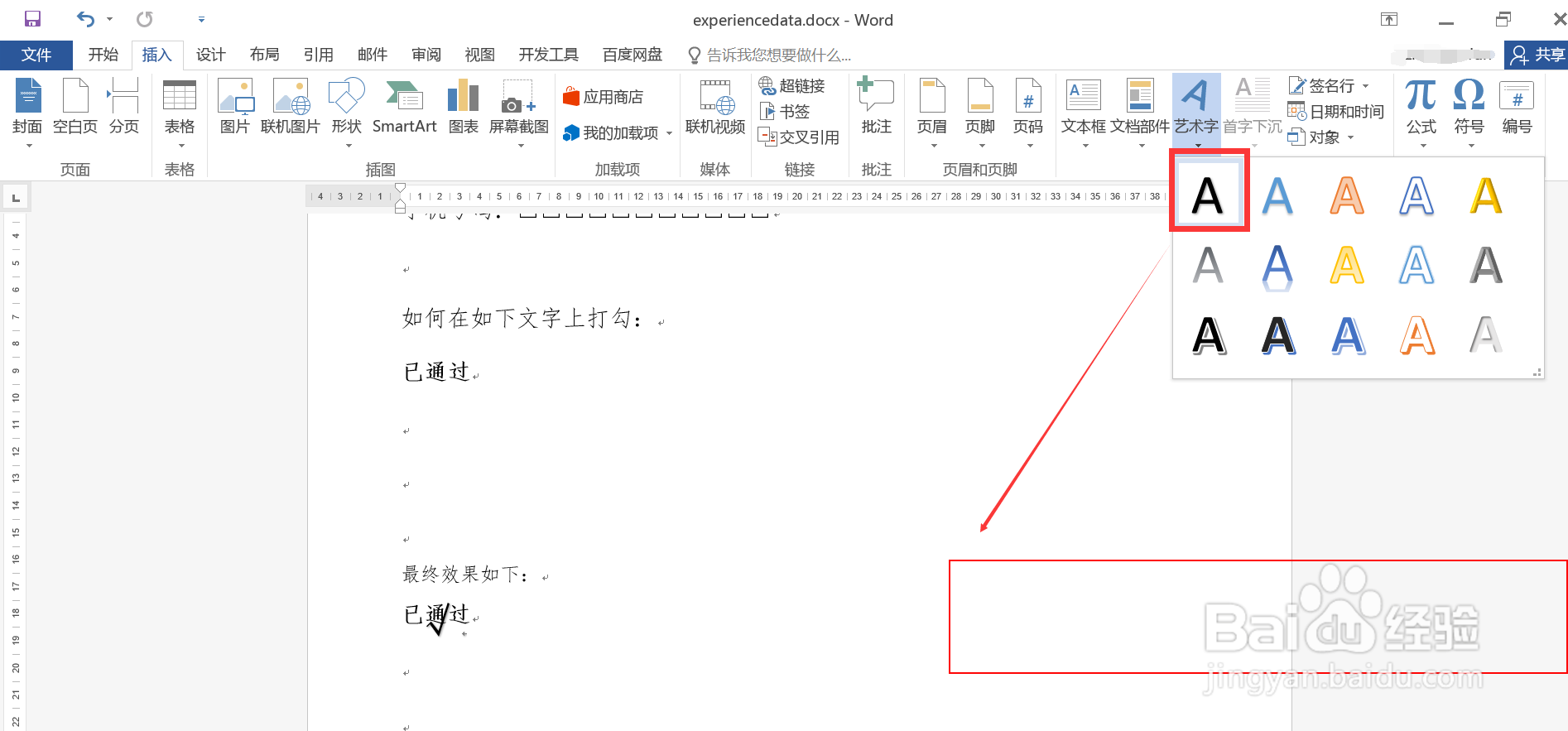
4、删除艺术字输入框中的原始内容,并通过输入法,在输入框中输入一个“打勾”字符。

5、选中这个“打勾”字符,并通过“开始”菜单功能面板中“减小字号”按钮调整字符大小。
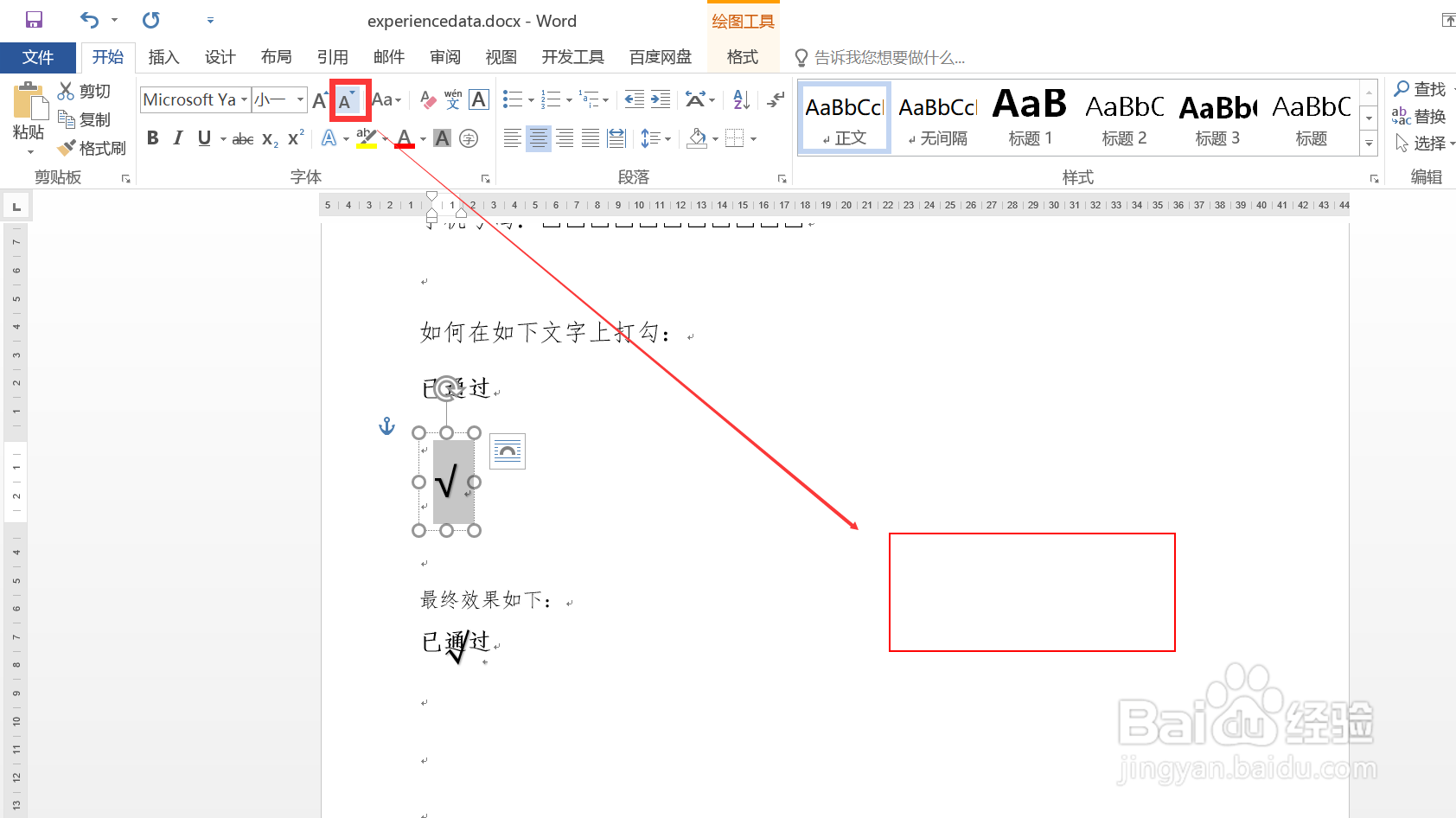
6、将包含“打勾”字符的艺术字输入框拖动到原始文字上方特定位置处即可,图示,效果符合预期。